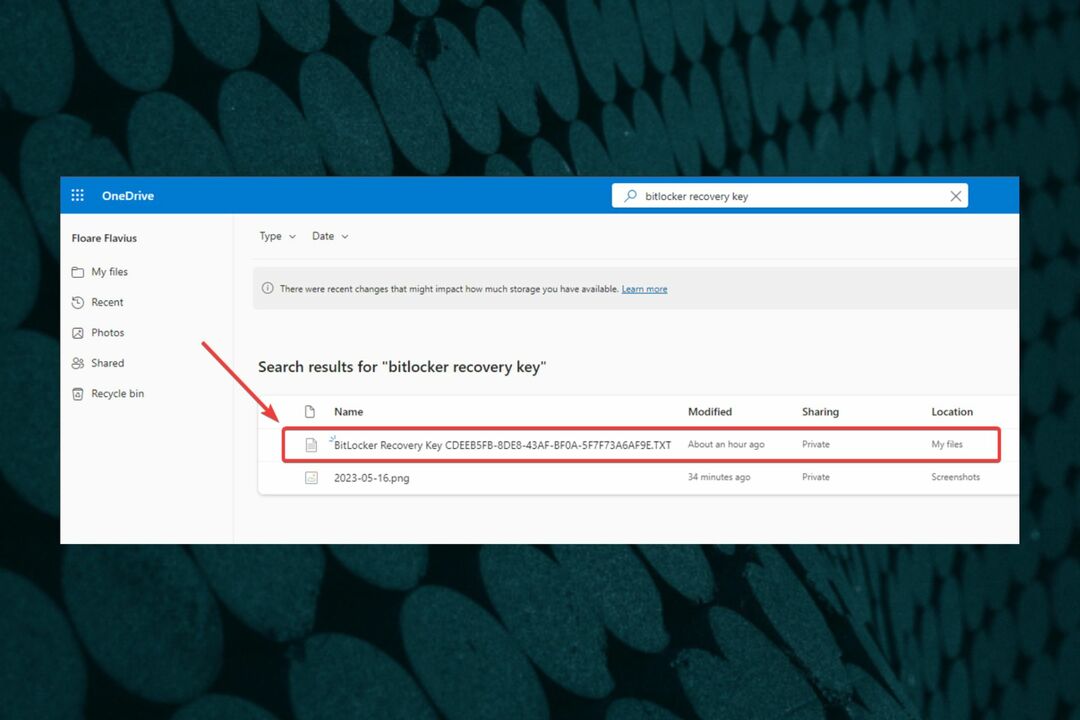Tietokoneesi alue voi olla tärkeä, varsinkin jos käytät sovellusta, kuten OneDrive. Jotkut käyttäjät ilmoittavat törmänneen tähän OneDrive-virhekoodi - 0x8004dedc heidän tietokoneillaan, mikä on ilmeisesti maantieteellinen sijainti. Tämä tapahtuu enimmäkseen, kun käytät OneDrive-sovellusta toimistoon tai kouluun ja kun käytät sovellusta eri alueelta.
Esimerkiksi, jos olet muuttanut eri maahan äskettäin, saatat nähdä tämän virheen johtuen muutos alueella, koska useimmissa kouluissa ja toimistoissa alue, josta käytät tietokonettasi, on kriittinen. Tämä voi olla ärsyttävää, koska siirtyminen toiseen sijaintiin on sinulle tärkeää ja niin on myös OneDrive-sovelluksen käyttäminen. Olemme kuitenkin listanneet muutaman mahdollisen ratkaisun, joka voi korjata ongelman OneDrive-virhekoodi - 0x8004dedc maantieteellinen sijainti.
*Merkintä - Ennen kuin jatkat alla olevien menetelmien kanssa, varmista, että tämä tapahtuu järjestelmänvalvojan tilin kautta, koska se ei välttämättä auta sinua kirjautuneena tavallisena käyttäjänä.
Ratkaisu: Windows PowerShellin käyttäminen
Vaihe 1: paina Win + R näppäimet yhdessä näppäimistöllä käynnistääksesi Suorita komento ikkuna.
Vaihe 2: vuonna Suorita komento hakukenttä, kirjoita Powershell ja paina Ctrl + Vaihto + Enter näppäimiä samanaikaisesti avataksesi kohotetun Windows Powershell ikkuna.

Vaihe 3: vuonna Powershell (admin) -ikkunassa, suorita alla oleva komento ja paina Tulla sisään:
Start-SPOUserAndContentMove -UserPrincipalName-DestinationDataLocation

*Merkintä - Korvaa ehdot UserPrincipalName (UPN) ja DestinationDataLocation (Maantieteellinen sijainti) kanssa
- Sen käyttäjän UPN, jolla on OneDrive-tili toimistossa tai koulussa, on tarkoitus siirtää.
- Sen käyttäjän maantieteellinen sijainti, johon toimiston tai koulun OneDrive-tili on siirrettävä (sama kuin käyttäjän uusi data-sijainti).
Joten, jos muutat Kanadasta Lontooseen, vaaditaan myös käyttäjän sähköpostitunnus. Tällöin sähköpostitunnus toimii UPN: nä ja GEO on uusi sijainti.
Vaihe 4: Lisäksi voit (järjestelmänvalvojana) myös tehdä kaikki maantieteelliset sijainnit yhteensopiviksi. Suorita se suorittamalla seuraava komento:
Get-SPOGeoMoveCrossCompatibilityStatus

IT-järjestelmänvalvojan tai tilin järjestelmänvalvojan on kuitenkin tehtävä tämä ongelman ratkaisemiseksi OneDrive-virhekoodi - 0x8004dedc, koska se on työpaikan tai koulun OneDrive-tili eikä henkilökohtainen.